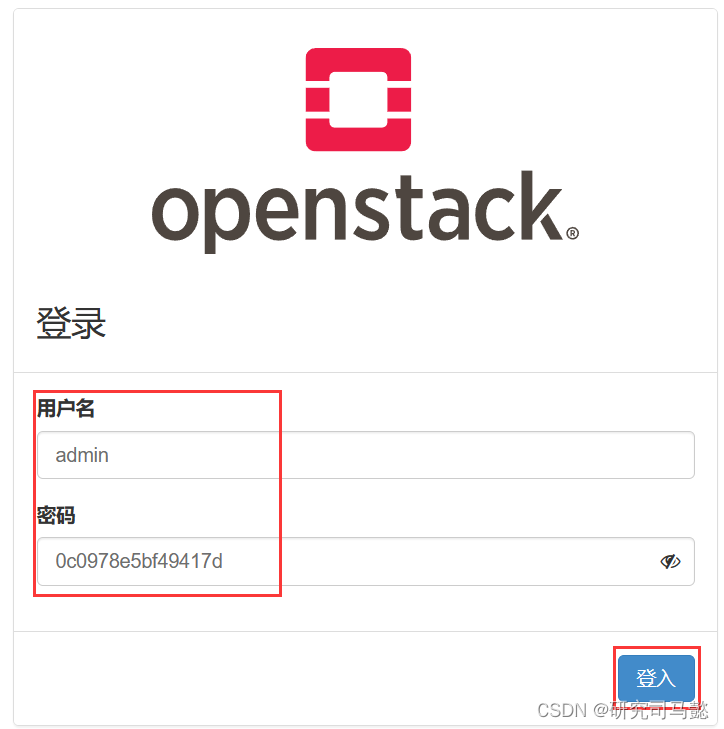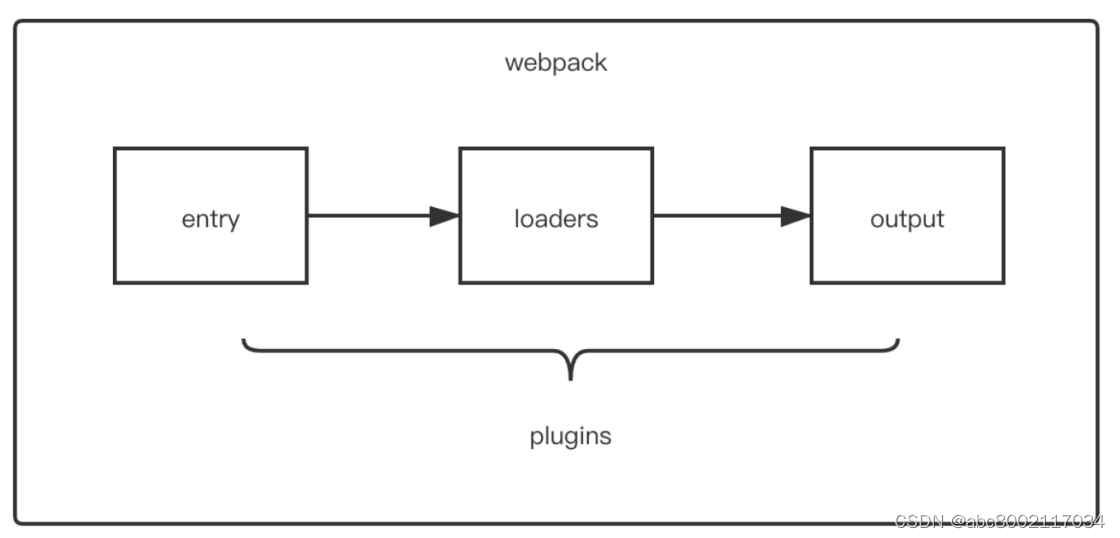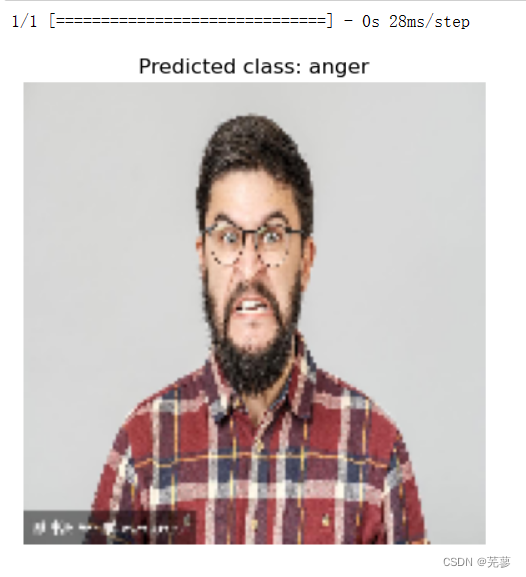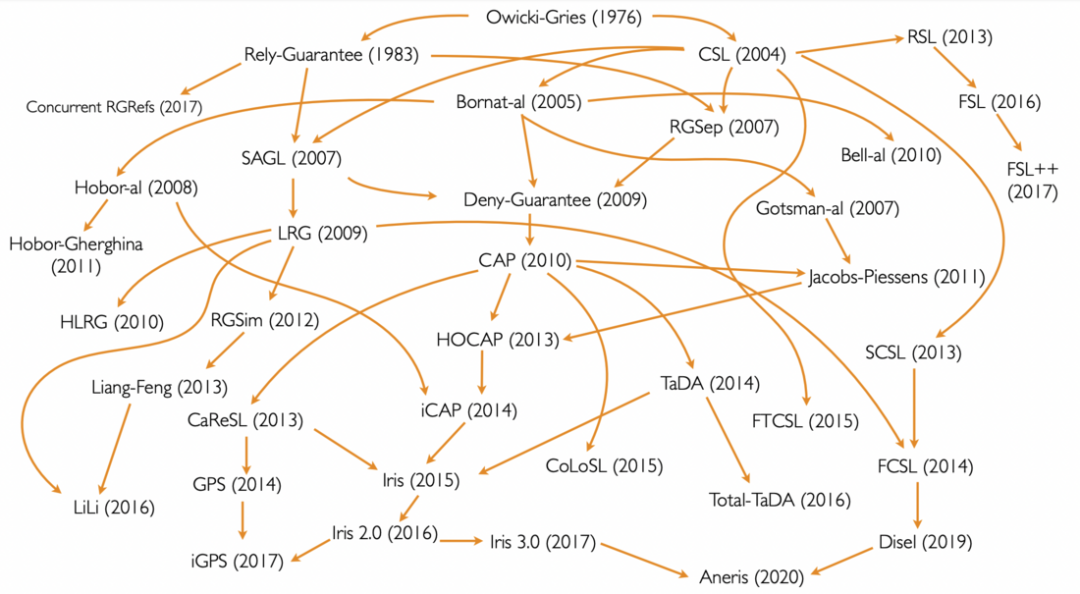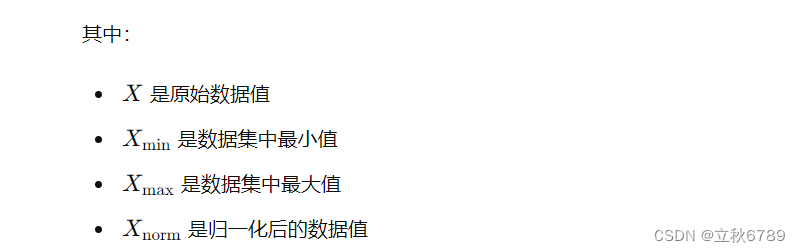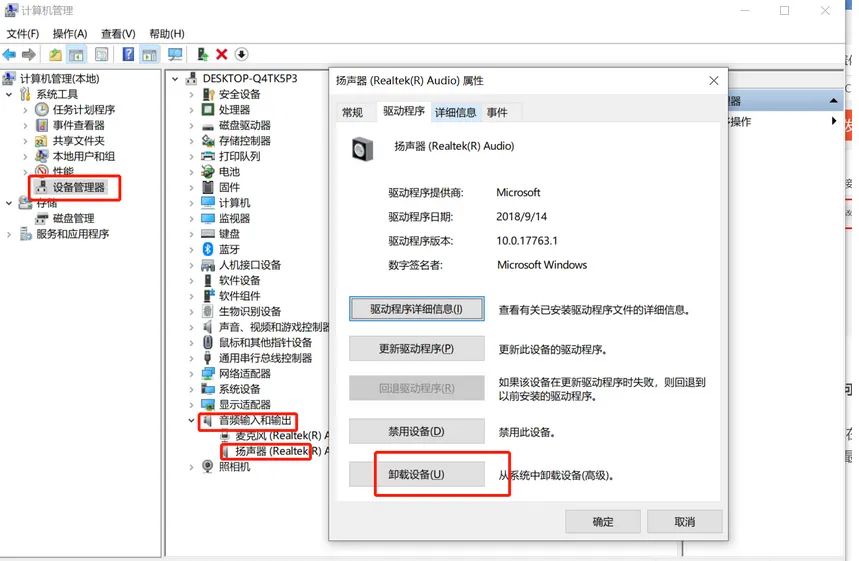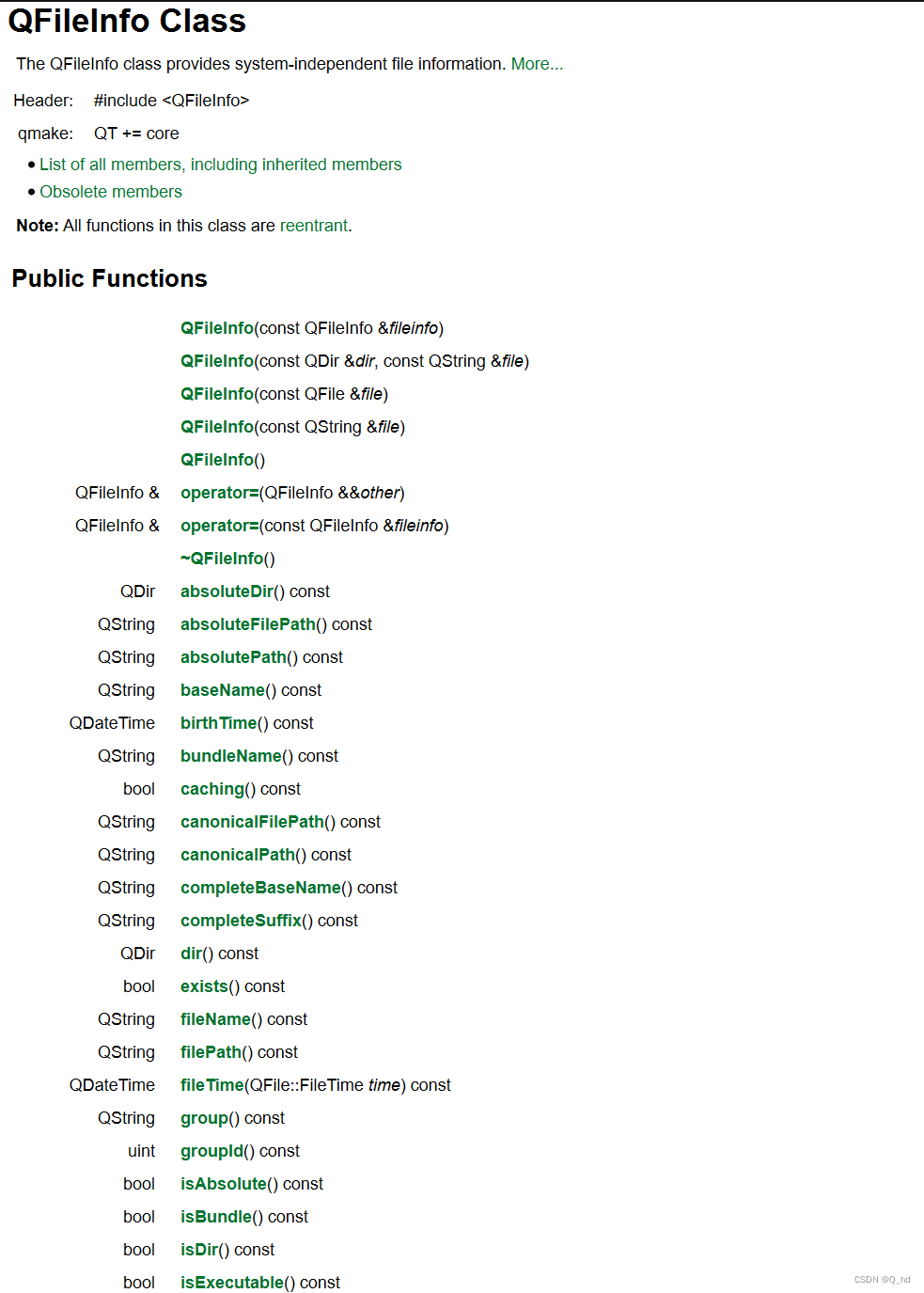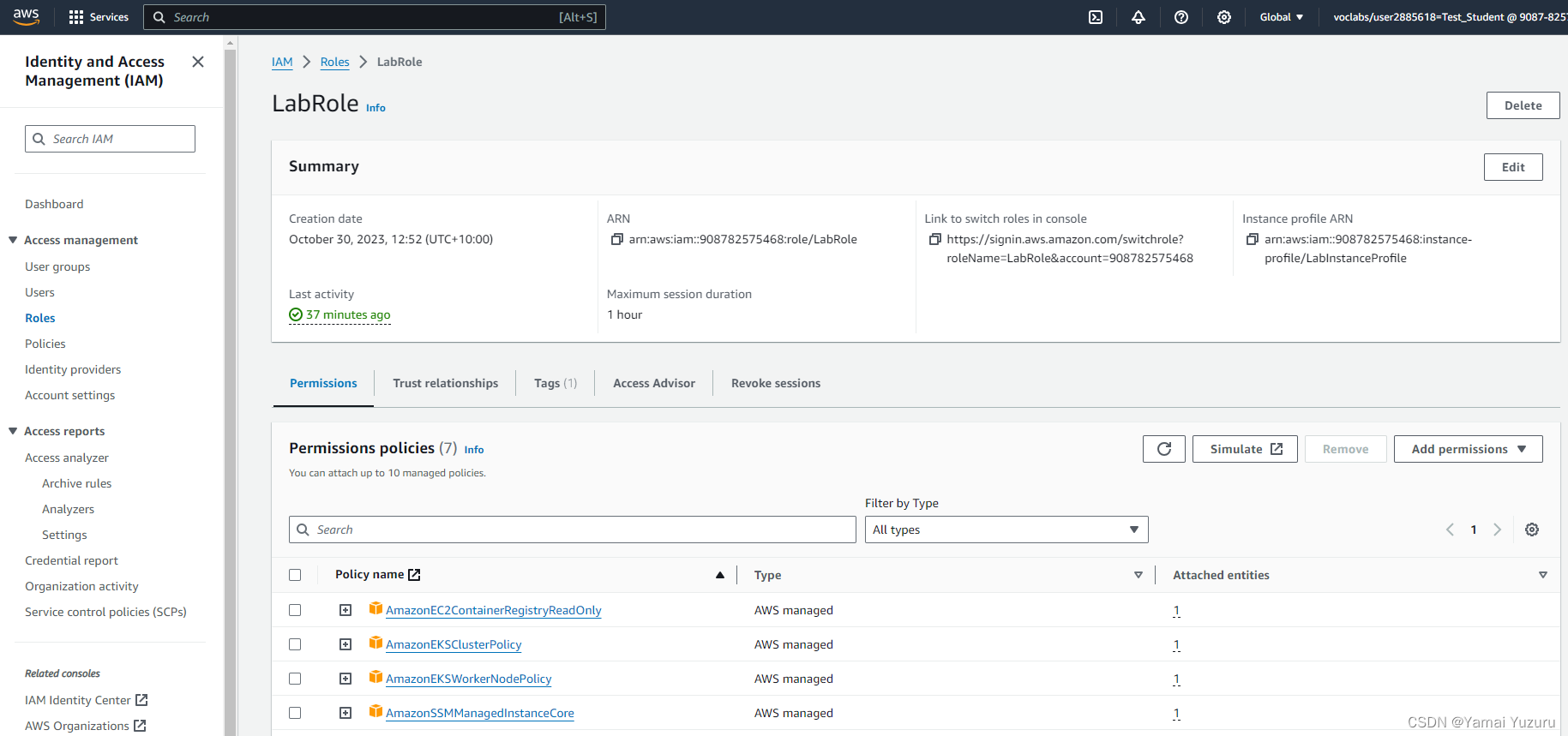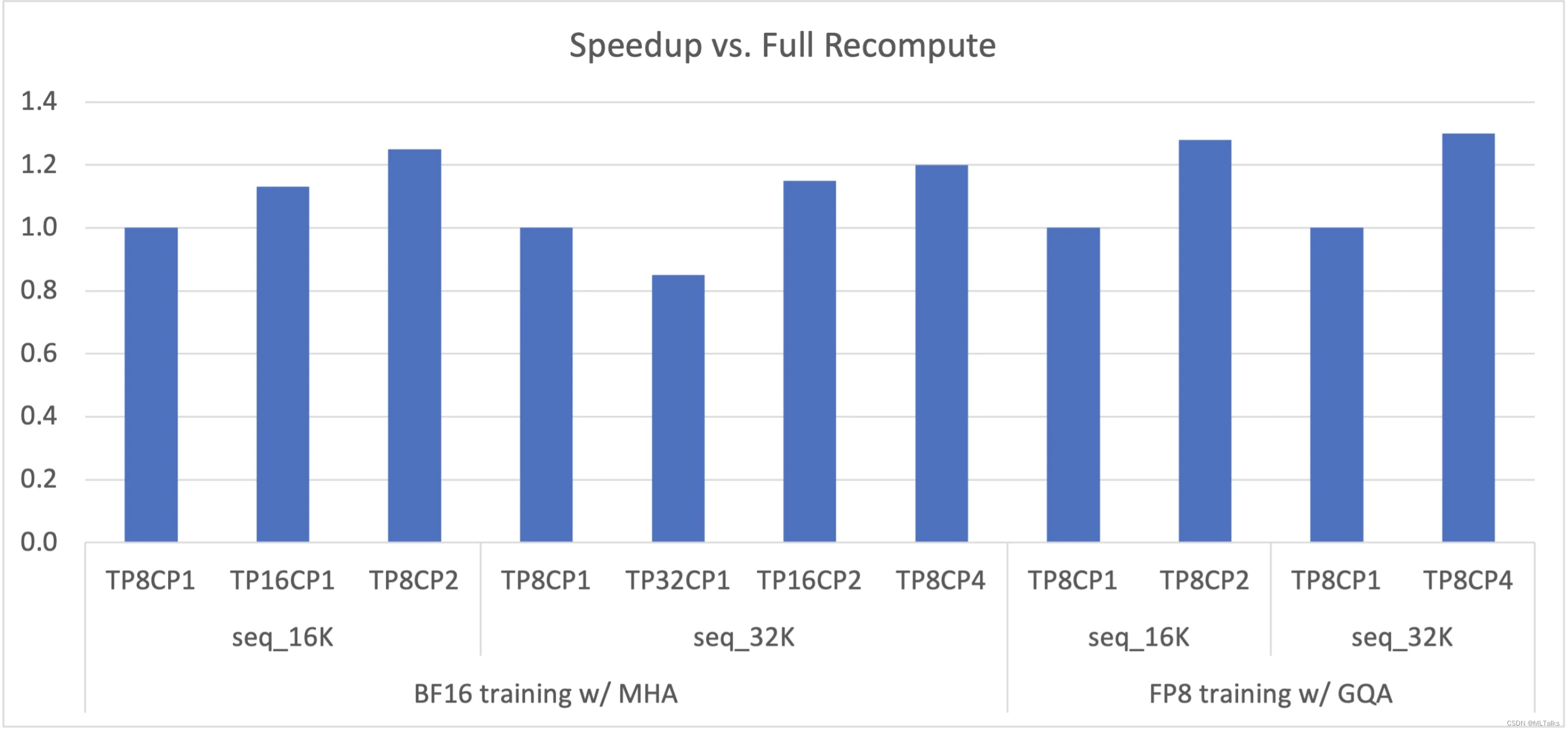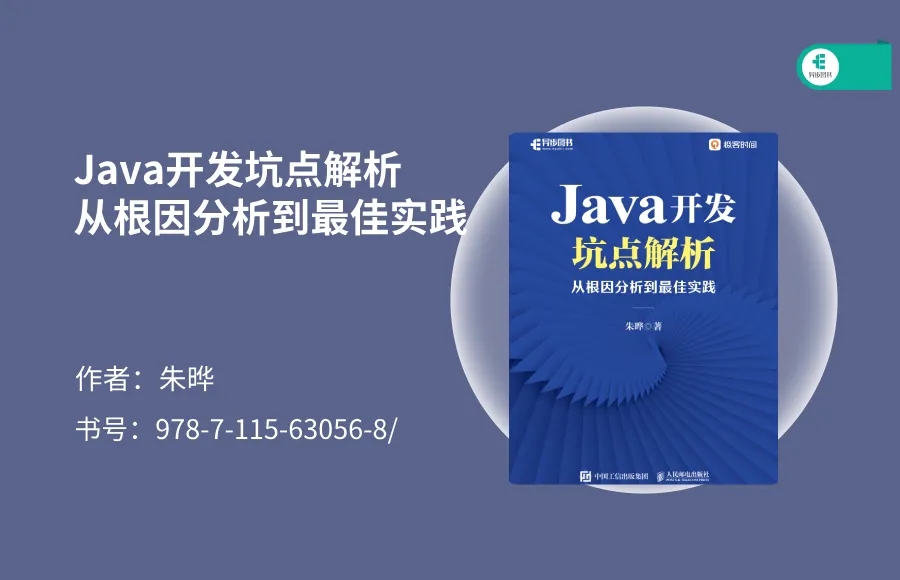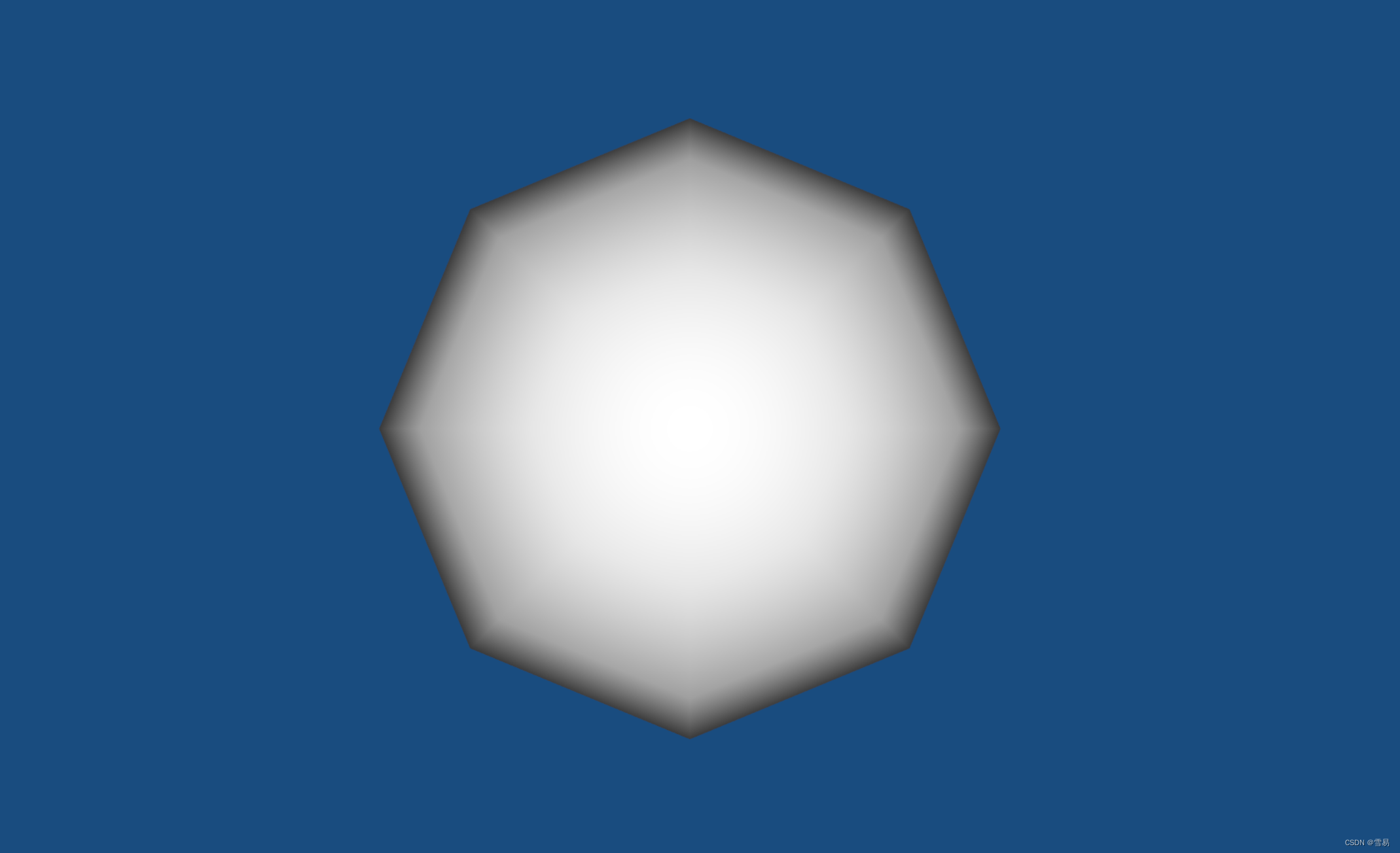OpenStack一键部署
文章目录
- OpenStack一键部署
- 资源列表
- 基础环境
- 一、基础环境配置
- 1.1、配置时间同步
- 1.2、配置网络
- 1.3、添加hosts绑定
- 1.4、更新系统并安装常用软件
- 二、使用packstack一键部署OpenStack
- 2.1、Train版YUM源安装
- 2.2、Packstack软件包安装
- 2.3、Packstack一键部署OpenStack
- 三、通过Dashboard体验OpenStack功能
资源列表
| 操作系统 | 配置 | 主机名 | IP | 角色 | 磁盘 | 虚拟化 |
|---|---|---|---|---|---|---|
| CentOS 7.9 | 4G8G | openstack | 192.168.93.109 | 安装所有openstack组件 | 100G | 硬件支持虚拟化 |
基础环境
- 关闭防火墙
systemctl stop firewalld
systemctl disable firewalld
- 关闭内核机制
setenforce 0
sed -i "s/^SELINUX=.*/SELINUX=disabled/g" /etc/selinux/config
- 修改主机名
hostnamectl set-hostname openstack
一、基础环境配置
1.1、配置时间同步
[root@openstack ~]# yum -y install ntpdate
# 如果没有同步,就多同步几次
[root@openstack ~]# ntpdate ntp1.aliyun.com
27 May 20:20:15 ntpdate[53382]: adjust time server 120.25.115.20 offset 0.005008 sec
1.2、配置网络
- 虚拟机需要配置静态IP地址、网关及DNS参数,并测试网络连通性。网卡配置文件当中不要有“DOMAIN=X.X.X.X”,因为这会影响nova配置文件内host的配置项,从而导致可用域不可用,无法创建虚拟机。
- 并且需要关闭NetworkManager
[root@openstack ~]# cat /etc/sysconfig/network-scripts/ifcfg-ens33
TYPE=Ethernet
PROXY_METHOD=none
BROWSER_ONLY=no
BOOTPROTO=static
DEFROUTE=yes
IPV4_FAILURE_FATAL=no
IPV6INIT=yes
IPV6_AUTOCONF=yes
IPV6_DEFROUTE=yes
IPV6_FAILURE_FATAL=no
IPV6_ADDR_GEN_MODE=stable-privacy
NAME=ens33
UUID=42c3cb34-080e-4bdd-9acb-4cfeeab16a35
DEVICE=ens33
ONBOOT=yes
IPADDR=192.168.93.109
NETMASK=255.255.255.0
GATEWAY=192.168.93.2
DNS1=114.114.114.114
DNS2=8.8.8.8
# 关闭NetworkManager,这是一个网络连接管理器和用户应用程序
[root@openstack ~]# systemctl stop NetworkManager
[root@openstack ~]# systemctl disable NetworkManager
1.3、添加hosts绑定
[root@openstack ~]# cat >> /etc/hosts << EOF
#如果不绑定hosts,在创建云主机之后无法通过控制台方 式访问云主机
192.168.93.109 openstack
EOF
1.4、更新系统并安装常用软件
- 如果使用的是CentOS 7.3左右的系统,执行下面内容过后,可能会出现报错问题,最好的办法是采用CentOS 7.9操作系统
[root@openstack ~]# yum -y update
[root@openstack ~]# yum -y install vim wget net-tools lrzsz
二、使用packstack一键部署OpenStack
- 完成环境准备之后,通过packstack工具部署OpenStack。packstack是自动部署OpenStack的工具,通过它可以帮助管理员完成OpenStack的自动部署
- 首先通过YUM源安装packstack工具,然后利用packstack工具一键部署OpenStack
2.1、Train版YUM源安装
- 系统默认会提供CentOS的官方YUM源,在源中包含了目前支持的OpenStack四个版本,分别是:Queens、Rocky、Stein、Train。本次案例选择安装Train版本的OpenStack
# 如果不能安装,那么可能是不能上网,或者没有配置好网络YUM源
[root@openstack ~]# yum -y install centos-release-openstack-train
# Train版本的OpenStack安装源部署完成之后,在/etc/yum.repos.d/目录下会自动生成YUM配置文件
[root@openstack ~]# ls -lh /etc/yum.repos.d/*.repo
-rw-r--r--. 1 root root 1.7K May 27 04:29 /etc/yum.repos.d/CentOS-Base.repo
-rw-r--r-- 1 root root 956 Jun 19 2019 /etc/yum.repos.d/CentOS-Ceph-Nautilus.repo
-rw-r--r-- 1 root root 717 Mar 23 2020 /etc/yum.repos.d/CentOS-NFS-Ganesha-28.repo
-rw-r--r-- 1 root root 1.3K Oct 22 2019 /etc/yum.repos.d/CentOS-OpenStack-train.repo
-rw-r--r-- 1 root root 612 Feb 1 2019 /etc/yum.repos.d/CentOS-QEMU-EV.repo
-rw-r--r-- 1 root root 353 Jul 31 2018 /etc/yum.repos.d/CentOS-Storage-common.repo
2.2、Packstack软件包安装
- 完成YUM源配置之后,通过YUM安装openstack-packstack软件包
[root@openstack ~]# yum -y install openstack-packstack
2.3、Packstack一键部署OpenStack
-
管理员只需在控制台上输入一条命令,所有的工作皆有packstack自动完成,packstack工具会将所有的OpenStack组件部署到同一台服务器中。在实际工作中,考虑到负载分担以及冗余,建议将OpenStack组件分别部署到不同的服务器中。
-
时间会很长,根据网速决定,耐心等待即可
-
OpenStack安装只需执行以下命令即可。当界面中出现“successfully”时,说明OpenStack安装成功
[root@openstack ~]# packstack --allinone
Welcome to the Packstack setup utility
The installation log file is available at: /var/tmp/packstack/20240527-202114-nHpTBQ/openstack-setup.log
Packstack changed given value to required value /root/.ssh/id_rsa.pub
Installing:
Clean Up [ DONE ]
Discovering ip protocol version [ DONE ]
Setting up ssh keys [ DONE ]
Preparing servers [ DONE ]
Pre installing Puppet and discovering hosts' details [ DONE ]
Preparing pre-install entries [ DONE ]
Setting up CACERT [ DONE ]
Preparing AMQP entries [ DONE ]
Preparing MariaDB entries [ DONE ]
Fixing Keystone LDAP config parameters to be undef if empty[ DONE ]
Preparing Keystone entries [ DONE ]
Preparing Glance entries [ DONE ]
Checking if the Cinder server has a cinder-volumes vg[ DONE ]
Preparing Cinder entries [ DONE ]
Preparing Nova API entries [ DONE ]
Creating ssh keys for Nova migration [ DONE ]
Gathering ssh host keys for Nova migration [ DONE ]
Preparing Nova Compute entries [ DONE ]
Preparing Nova Scheduler entries [ DONE ]
Preparing Nova VNC Proxy entries [ DONE ]
Preparing OpenStack Network-related Nova entries [ DONE ]
Preparing Nova Common entries [ DONE ]
Preparing Neutron API entries [ DONE ]
Preparing Neutron L3 entries [ DONE ]
Preparing Neutron L2 Agent entries [ DONE ]
Preparing Neutron DHCP Agent entries [ DONE ]
Preparing Neutron Metering Agent entries [ DONE ]
Checking if NetworkManager is enabled and running [ DONE ]
Preparing OpenStack Client entries [ DONE ]
Preparing Horizon entries [ DONE ]
Preparing Swift builder entries [ DONE ]
Preparing Swift proxy entries [ DONE ]
Preparing Swift storage entries [ DONE ]
Preparing Gnocchi entries [ DONE ]
Preparing Redis entries [ DONE ]
Preparing Ceilometer entries [ DONE ]
Preparing Aodh entries [ DONE ]
Preparing Puppet manifests [ DONE ]
Copying Puppet modules and manifests [ DONE ]
Applying 192.168.93.109_controller.pp
192.168.93.109_controller.pp: [ DONE ]
Applying 192.168.93.109_network.pp
192.168.93.109_network.pp: [ DONE ]
Applying 192.168.93.109_compute.pp
192.168.93.109_compute.pp: [ DONE ]
Applying Puppet manifests [ DONE ]
Finalizing [ DONE ]
**** Installation completed successfully ******
Additional information:
* Parameter CONFIG_NEUTRON_L2_AGENT: You have chosen OVN Neutron backend. Note that this backend does not support the VPNaaS or FWaaS services. Geneve will be used as the encapsulation method for tenant networks
* A new answerfile was created in: /root/packstack-answers-20240527-202115.txt
* Time synchronization installation was skipped. Please note that unsynchronized time on server instances might be problem for some OpenStack components.
* File /root/keystonerc_admin has been created on OpenStack client host 192.168.93.109. To use the command line tools you need to source the file.
* To access the OpenStack Dashboard browse to http://192.168.93.109/dashboard .
Please, find your login credentials stored in the keystonerc_admin in your home directory.
* Because of the kernel update the host 192.168.93.109 requires reboot.
* The installation log file is available at: /var/tmp/packstack/20240527-202114-nHpTBQ/openstack-setup.log
* The generated manifests are available at: /var/tmp/packstack/20240527-202114-nHpTBQ/manifests
You have new mail in /var/spool/mail/root
################################################################
控制台消息的最后部分提示了环境变量文件与日志文件的位置,以及登录Dashboard的方法,根据提示在浏览器输入http://主机IP地址/dashboard,即可登录OpenStack的Horizon Web界面进行相关操作。Horizon可以与每个OpenStack项目API进行通信,所以使用此Web界面可以执行大部分任务
################################################################
- OpenStack安装完成之后,Linux虚拟网桥br-ex中的IP地址是临时的,需要生成对应的配置文件
[root@openstack ~]# ifconfig
br-ex: flags=4163<UP,BROADCAST,RUNNING,MULTICAST> mtu 1500
inet 172.24.4.1 netmask 255.255.255.0 broadcast 0.0.0.0
inet6 fe80::88f0:69ff:fe95:7c48 prefixlen 64 scopeid 0x20<link>
ether 8a:f0:69:95:7c:48 txqueuelen 1000 (Ethernet)
RX packets 5 bytes 140 (140.0 B)
RX errors 0 dropped 0 overruns 0 frame 0
TX packets 8 bytes 656 (656.0 B)
TX errors 0 dropped 0 overruns 0 carrier 0 collisions 0
ens33: flags=4163<UP,BROADCAST,RUNNING,MULTICAST> mtu 1500
inet 192.168.93.109 netmask 255.255.255.0 broadcast 192.168.93.255
inet6 fe80::bea7:b4f2:a9b9:7246 prefixlen 64 scopeid 0x20<link>
ether 00:0c:29:6c:ac:38 txqueuelen 1000 (Ethernet)
RX packets 425855 bytes 607761349 (579.6 MiB)
RX errors 0 dropped 0 overruns 0 frame 0
TX packets 69413 bytes 4880687 (4.6 MiB)
TX errors 0 dropped 0 overruns 0 carrier 0 collisions 0
lo: flags=73<UP,LOOPBACK,RUNNING> mtu 65536
inet 127.0.0.1 netmask 255.0.0.0
inet6 ::1 prefixlen 128 scopeid 0x10<host>
loop txqueuelen 1000 (Local Loopback)
RX packets 192489 bytes 43053680 (41.0 MiB)
RX errors 0 dropped 0 overruns 0 frame 0
TX packets 192489 bytes 43053680 (41.0 MiB)
TX errors 0 dropped 0 overruns 0 carrier 0 collisions 0
################################################################
[root@openstack ~]# cd /etc/sysconfig/network-scripts/
[root@openstack network-scripts]# cp ifcfg-ens33 ifcfg-br-ex
[root@openstack network-scripts]# vim ifcfg-br-ex
TYPE=Ethernet
BOOTPROTO=static
NAME=br-ex
DEVICE=br-ex
ONBOOT=yes
IPADDR=172.14.4.1
NETMASK=255.255.255.0
[root@openstack network-scripts]# systemctl restart network
################################################################
# 至此OpenStack安装已完成。可根据控制台提示的信息,登录Dashboard实现对OpenStack各种资源管理#
三、通过Dashboard体验OpenStack功能
-
Horizon是OpenStack的一个组件,同时也是OpenStack中的Dashboard(仪表盘,即Web控制台)的项目名,主要用于OpenStack的管理,其底层通过API和OpenStack其他组件进行通信,为管理员提供Web界面,以方便操作管理。
-
在客户端的浏览器地址栏输入http://192.168.93.109/dashboard,进入Dashboard的登录界面。需要主要的是,如果出现500错误页面,这是内部服务错误,可重新启动服务器解决问题
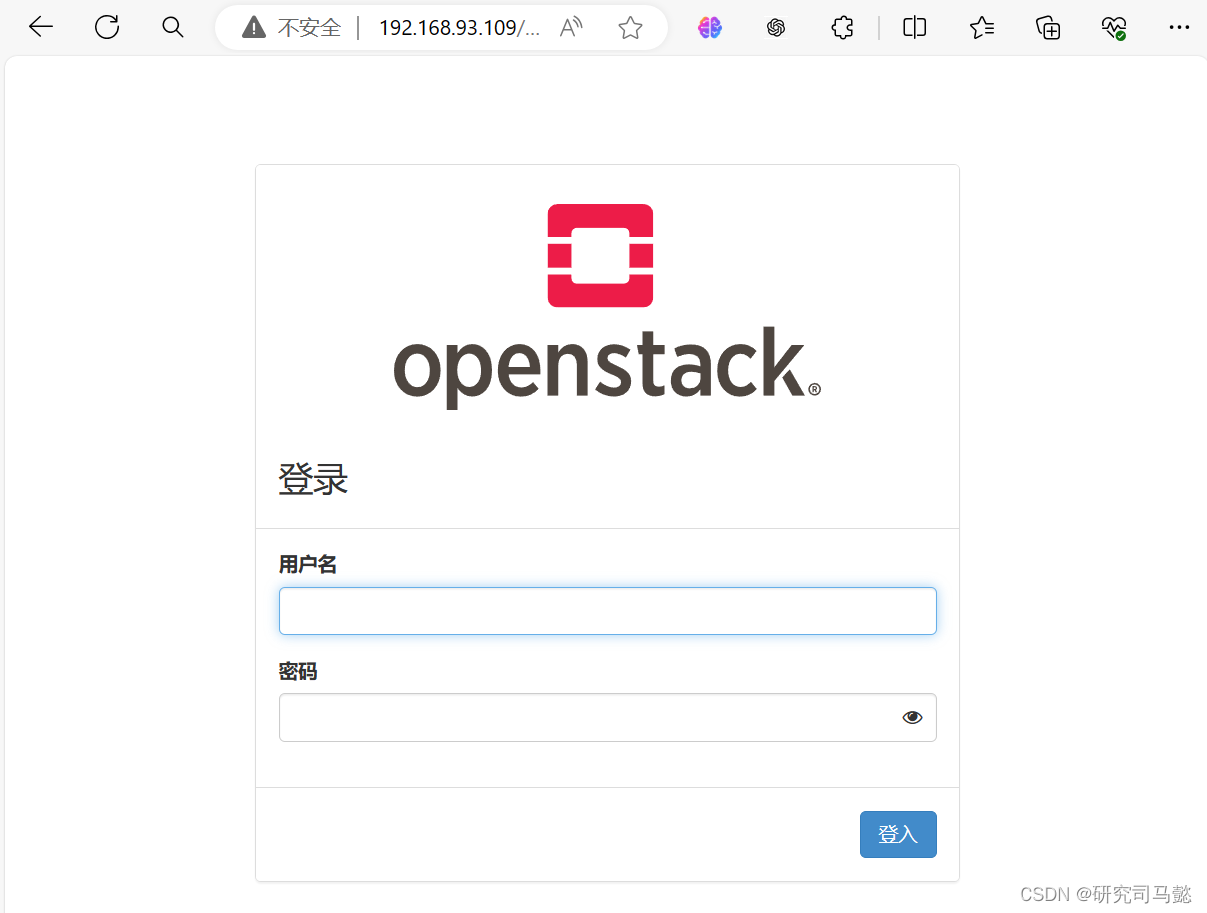
-
安装OpenStack后,在root用户的Home目录下会生成一个keystonerc_admin文件。该文件记录有keystone(OpenStack认证组件)认证的环境变量,包括用户名和登录密码。不同机器生成的默认密码是不同的
[root@openstack ~]# cat keystonerc_admin
unset OS_SERVICE_TOKEN
# 登录用户名
export OS_USERNAME=admin
# 登录密码
export OS_PASSWORD='0c0978e5bf49417d'
export OS_REGION_NAME=RegionOne
export OS_AUTH_URL=http://192.168.93.109:5000/v3
export PS1='[\u@\h \W(keystone_admin)]\$ '
export OS_PROJECT_NAME=admin
export OS_USER_DOMAIN_NAME=Default
export OS_PROJECT_DOMAIN_NAME=Default
export OS_IDENTITY_API_VERSION=3
- 在Web控制台中输入用户名和密码登陆后,是Dashboard的默认界面。如果登录后为英文界面,可以选择右上角进行语言设置。在用户设置中,选择语言为简体中文